Google's Picasa 2 is een gratis programma dat u helpt snel te vinden, organiseren, bewerken, en elke foto op uw Windows-pc te delen. Wanneer u het programma Picasa opent het zoekt automatisch uw harde schijf voor foto's en sorteert ze op datum in verzamelingen en mappen. U kunt foto's importeren uit een verscheidenheid van media, waaronder camera's, geheugenkaarten, cd's, of een scanner.
Stappen
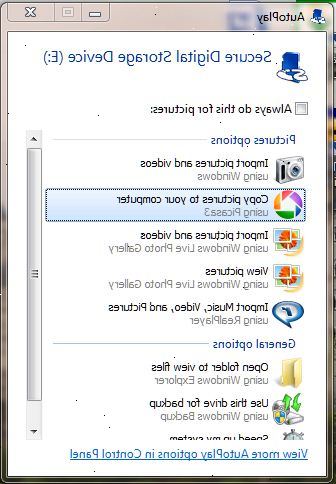
- 1Start het programma Picasa. U kunt het downloaden op http://google.picasa.com als je niet al hebt op je computer.
- 2Sluit het apparaat of rijden met de afbeeldingen die u wilt importeren.
- 3Klik op de knop Importeren.
- 4Selecteer het apparaat Selecteer>. De preview-venster worden alle foto's te vinden op het apparaat of de schijf weer te geven.
- 5Klik op de knop Voltooien.
- 6In de titel gebied van de afwerking importeren dialoogvenster, typ een naam voor de map waarin de foto's worden opgeslagen.
- 7In het datumveld van het dialoogvenster afwerking box importeren, kiest u de datum waarop de foto's werden genomen (indien nodig).
- 8In de plaats ingenomen gebied van de afwerking importeren dialoogvenster typt u de naam van de plaats waar de foto's werden genomen (optioneel).
- 9In de map bijschrift gebied van de afwerking importeren dialoogvenster Typ een bijschrift voor de map (optioneel).
- 10Klik op Voltooien om het importeren te voltooien.
- 11Beginnen met bewerken!
Tips
- Om foto's worden geïmporteerd uit te sluiten, selecteert u de foto's in het preview-scherm voor het importeren en klik op de knop uitsluiten.
- Om duplicaten te sluiten van wordt geïmporteerd, klikt u in het uitsluiten Duplicaten vakje.
- Beschrijvende tekst toevoegen in de Opnamelocatie en Folder Bijschrift velden van het Finse dialoogvenster Importeren kan later van belang zijn als je ooit op zoek bent naar een specifieke groep van foto's.
Waarschuwingen
- Het dialoogvenster Finish box importeren heeft een optie die u zal toestaan om originele foto ('s) verwijderen uit bron wanneer importeren is voltooid. Als u deze optie kiest, ALLE foto's op het apparaat of de schijf die u importeert uit (zelfs die u gemarkeerd als uitgesloten van de invoer) worden blijvend verwijderd. Dit is een functie die je niet zou willen om te profiteren van.
Gerelateerde wiki hows
- Hoe je picasa foto's FTP in een klik
- Hoe maak je een favicon.ico maken
- Hoe om te importeren kodak cd's in de opening
